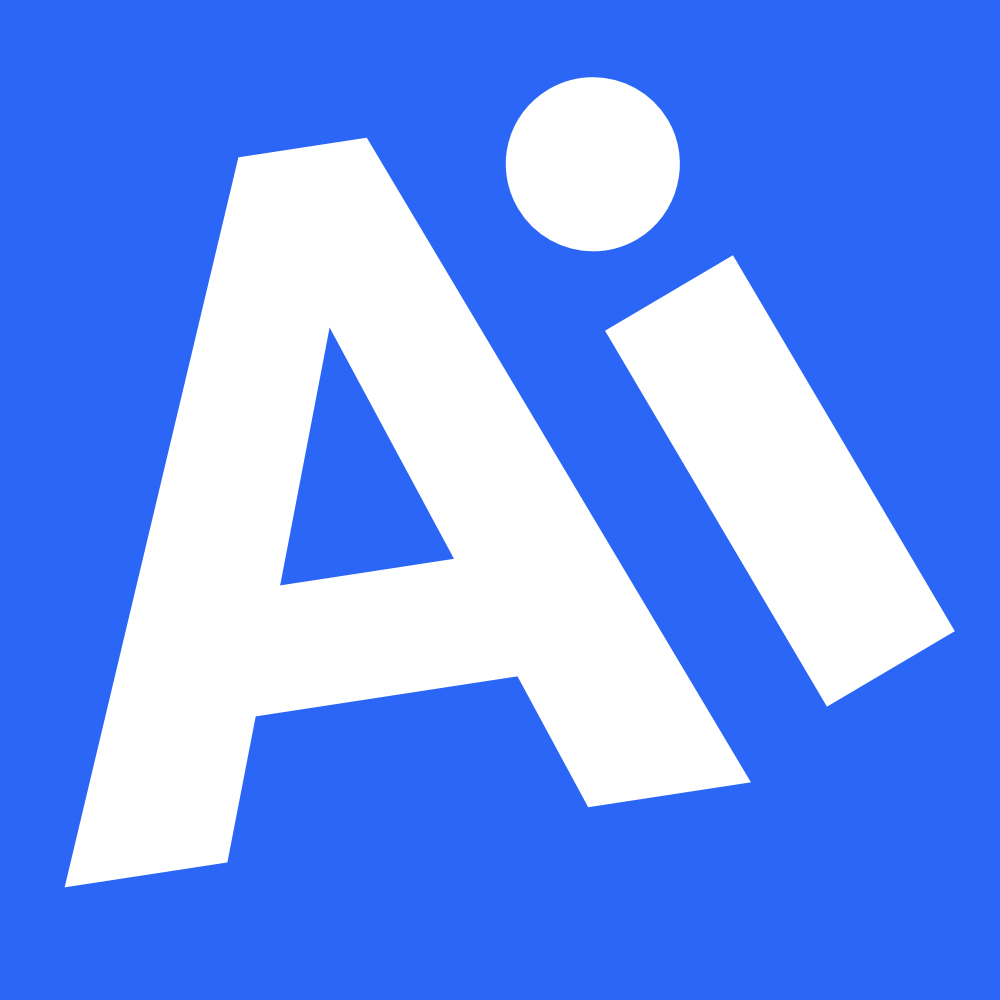.png)
💭 SmallAI 基础使用指南
会话基本使用指南
(1)账号注册
打开 Small AI 后点击左上角头像-注册。
恭喜你,开始了你的第一步
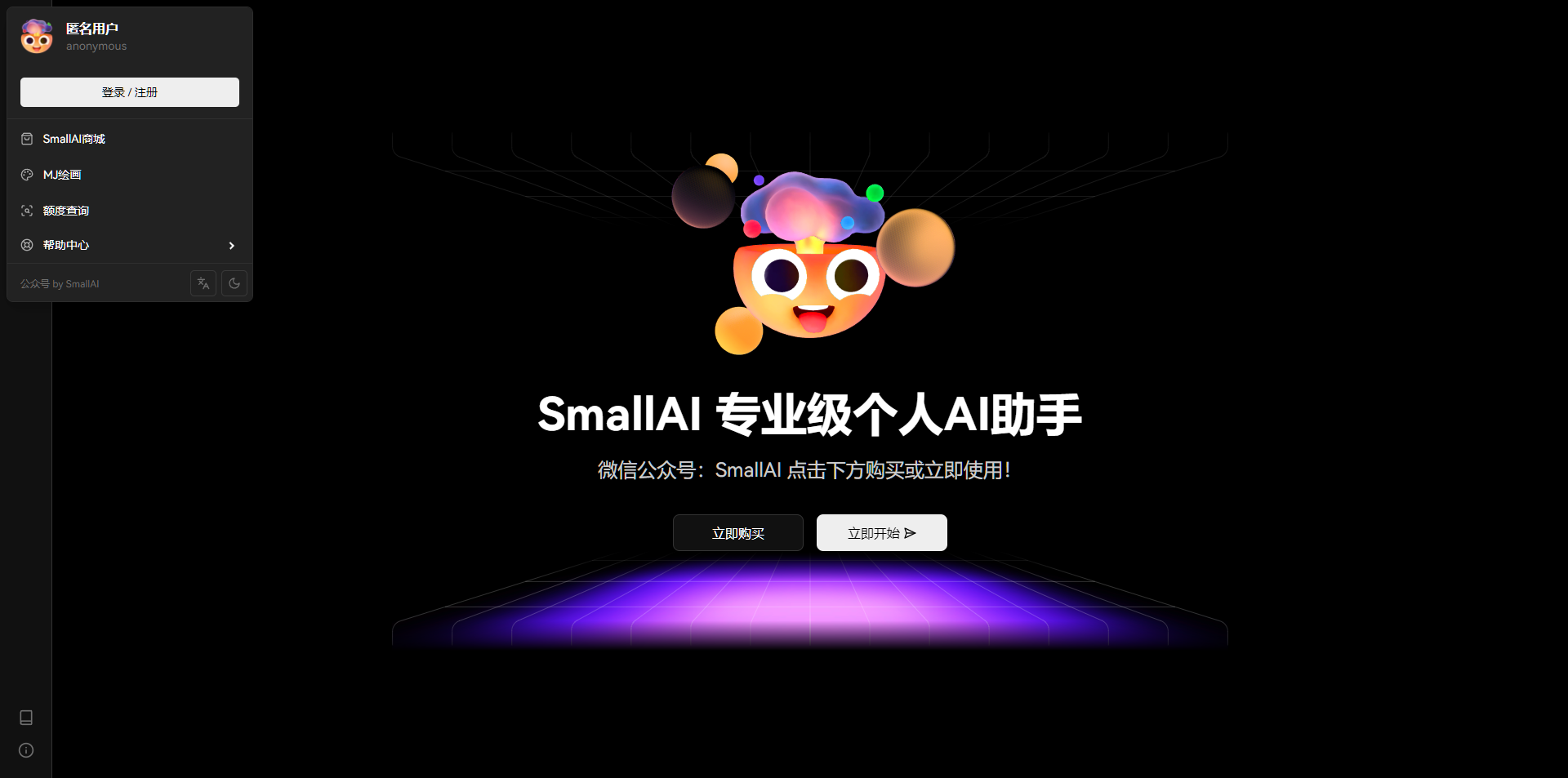
(2)设置 Small AI Key
完成注册账号后,点击左上角头像-应用设置-语言模型-输入你的Key
如果没有Key,请到 SmallAI商城 内购买,可前往 SmallAI购买指南 查看教程
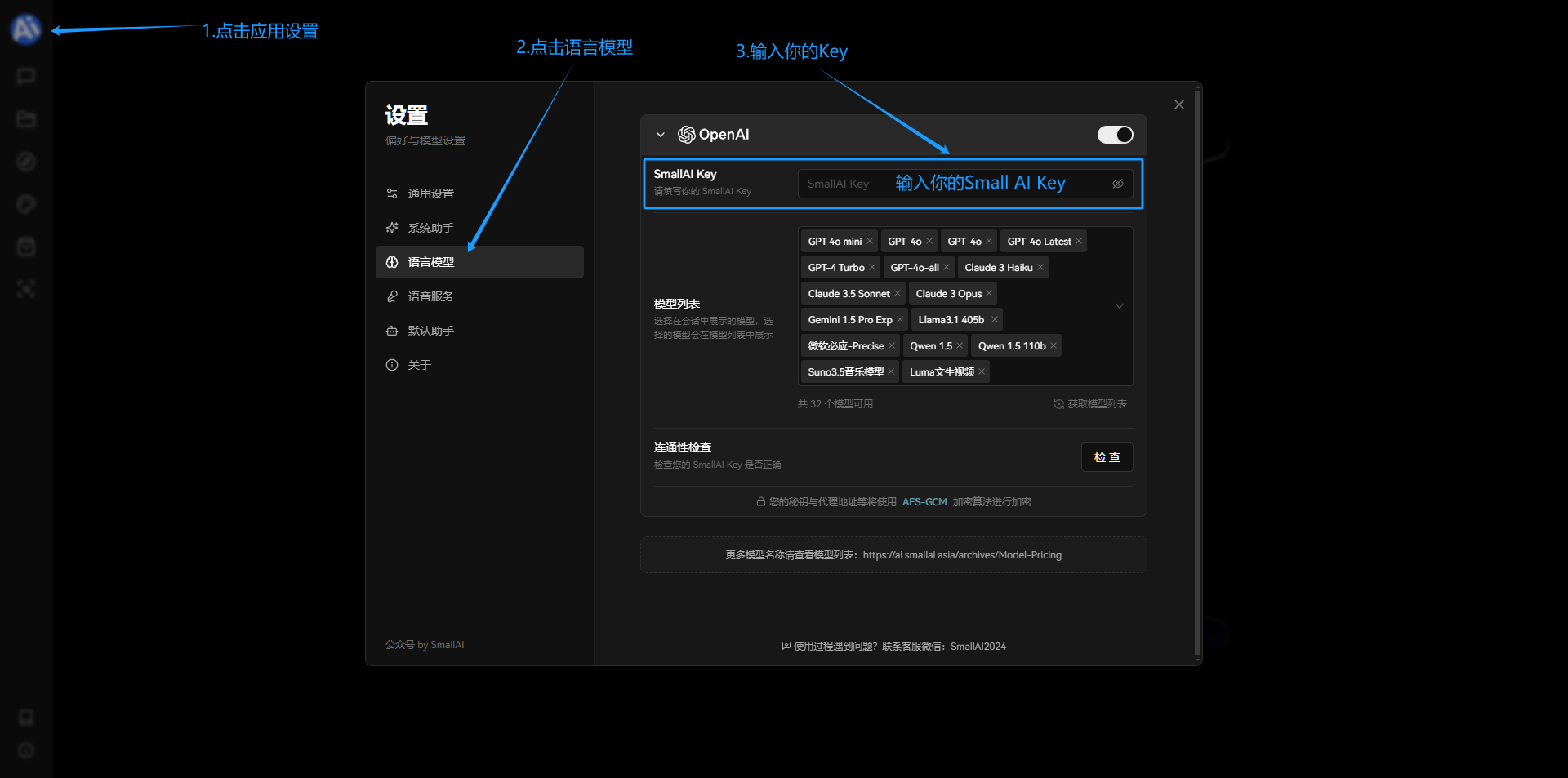
基本功能说明
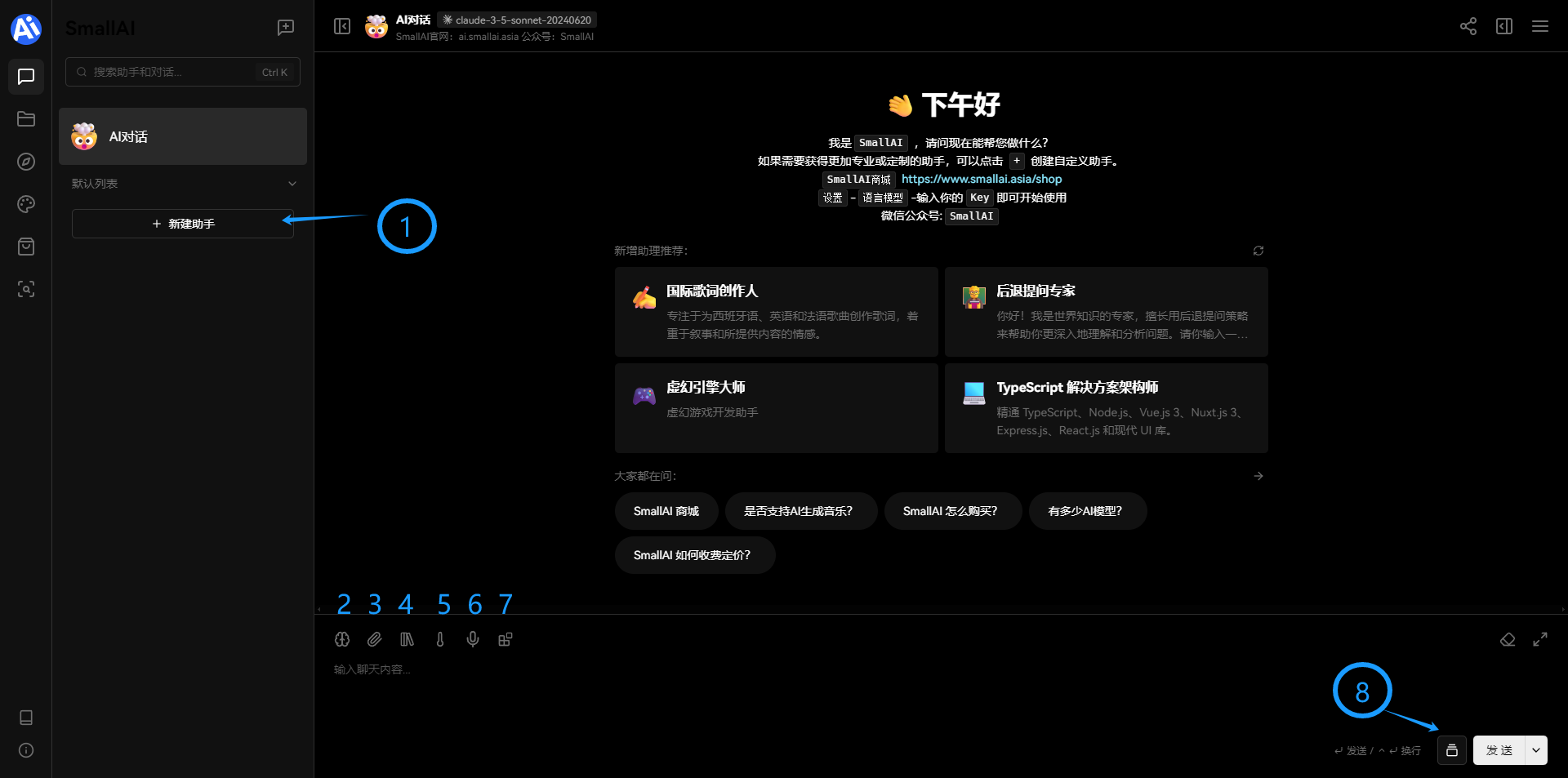
新建自定义助手:可新建一个自定义助手,自定义输入Prompt,由你来决定这个助手的用处或为空白助手。
模型选择:选择当前对话所使用的大型语言模型。
文件 / 图片上传:当所选模型支持文件或图片识别功能时,可以在与模型的对话中上传文件或图片。
知识库对话:选择你的知识库文件,对话时系统会自动调用知识库数据来进行对话
温度设置:调节模型输出的随机性程度。数值越高,输出结果越随机。
语音输入:点击该按钮后,可以将语音转换为文字输入。
插件设置:选择本次对话中需要启用的插件。
新建话题:结束当前对话并开启一个新的对话主题
发送快捷键:设置使用 Enter 键或 ⌘ + Enter 键发送消息和换行的快捷方式。
添加一条 AI 消息:在对话上下文中手动添加并编辑一条由 AI 角色输入的消息,该操作不会触发模型响应。
添加一条用户消息:将当前输入内容作为用户角色输入的消息添加到对话上下文中,该操作不会触发模型响应。
翻译对话内容
支持用户一键将对话内容翻译成指定语言。
选择目标语言后,Small AI 将调用预先设置的 AI 模型(默认GPT-4o mini)进行翻译,并将翻译结果实时显示在聊天窗口中。
翻译模型设置
你可以在设置中指定您希望使用的模型作为翻译助手。
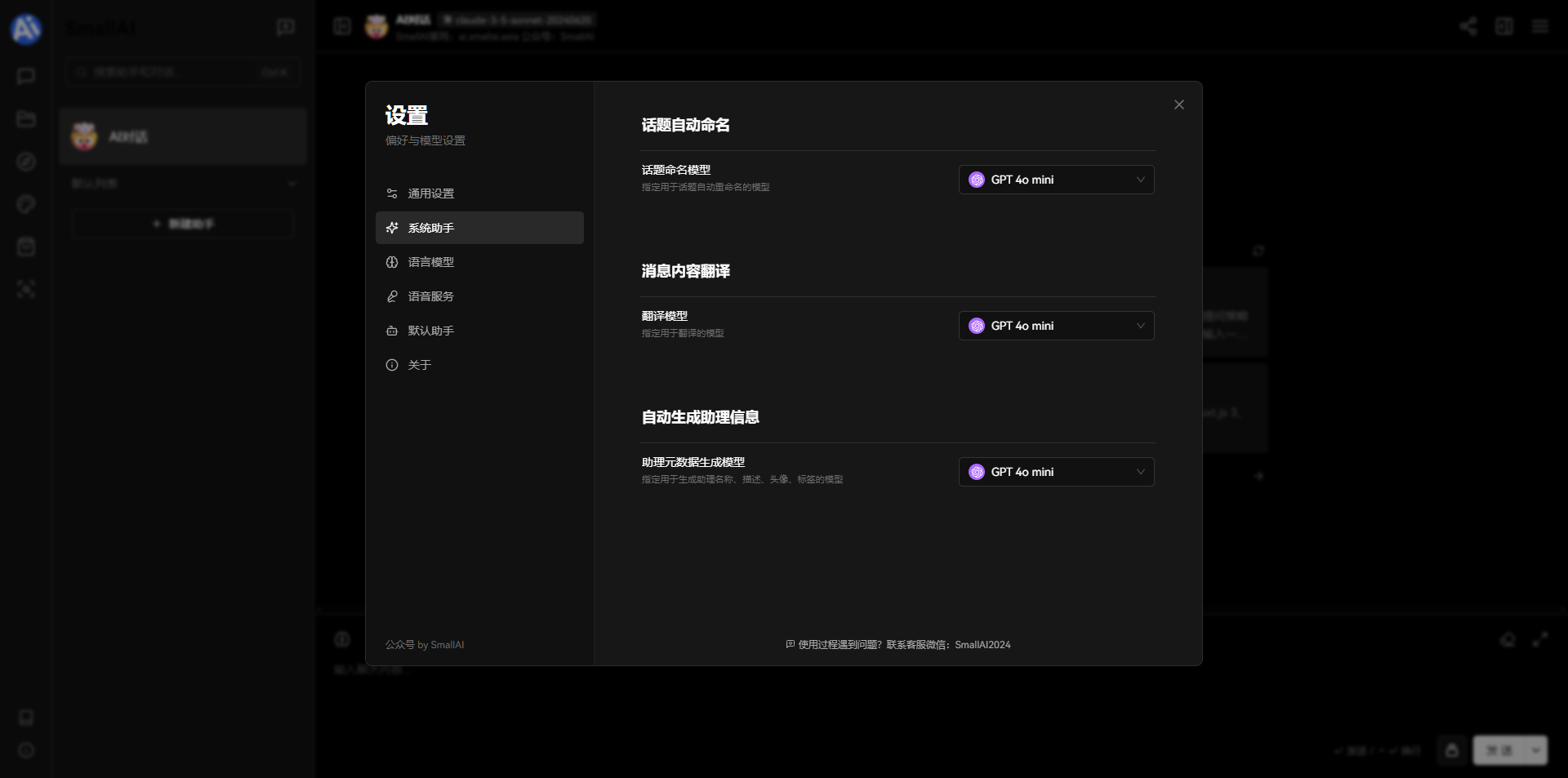
打开
设置面板在
系统助手中找到翻译设置选项为你的
翻译助手指定一个模型
文生图模型使用指南
GPT4o-all模型可自行在对话中让AI自行调用 Dall-E 模型进行生成会话
还通过插件机制支持文本生成图片功能
Small AI 内置了 DALL-E 插件,支持调用 OpenAI 的 DALL-E 模型进行图片生成。
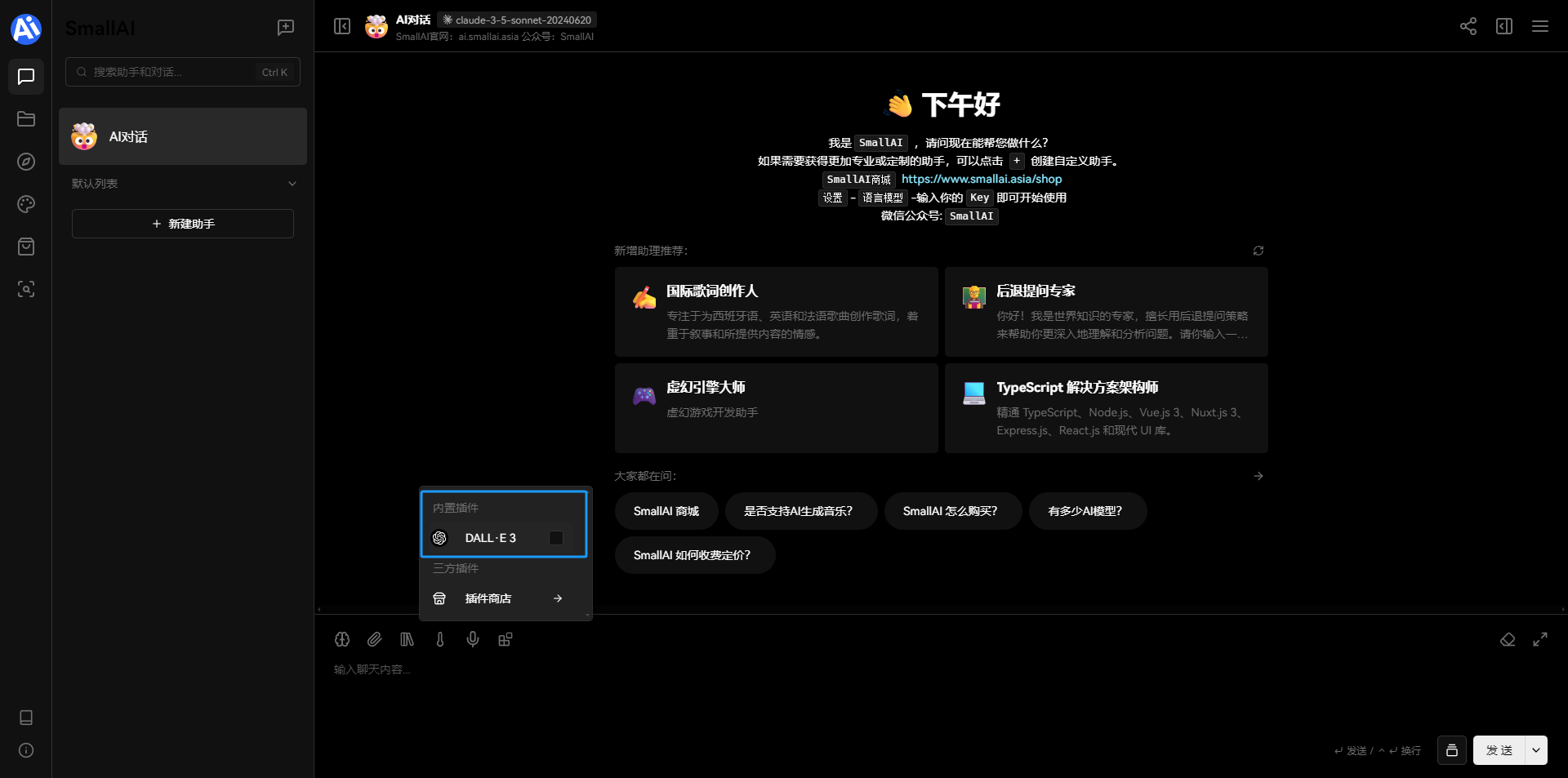
此外,用户还可以使用SmallAI官方提供的 Midjourney 网址,使用 Midjourney 文生图功能。
在线使用Midjourney地址:MJ.SmallAI.Asia
百款模型使用指南
选择需要添加的自定义模型
Small AI共计150+AI模型,如果在默认列表中没有你需要的模型,请到Small AI最新模型列表中查看模型名称
复制你需要的模型名称如:
qwen-72b打开
设置-语言模型-模型列表输入你需要添加的自定义模型名称-创建并添加
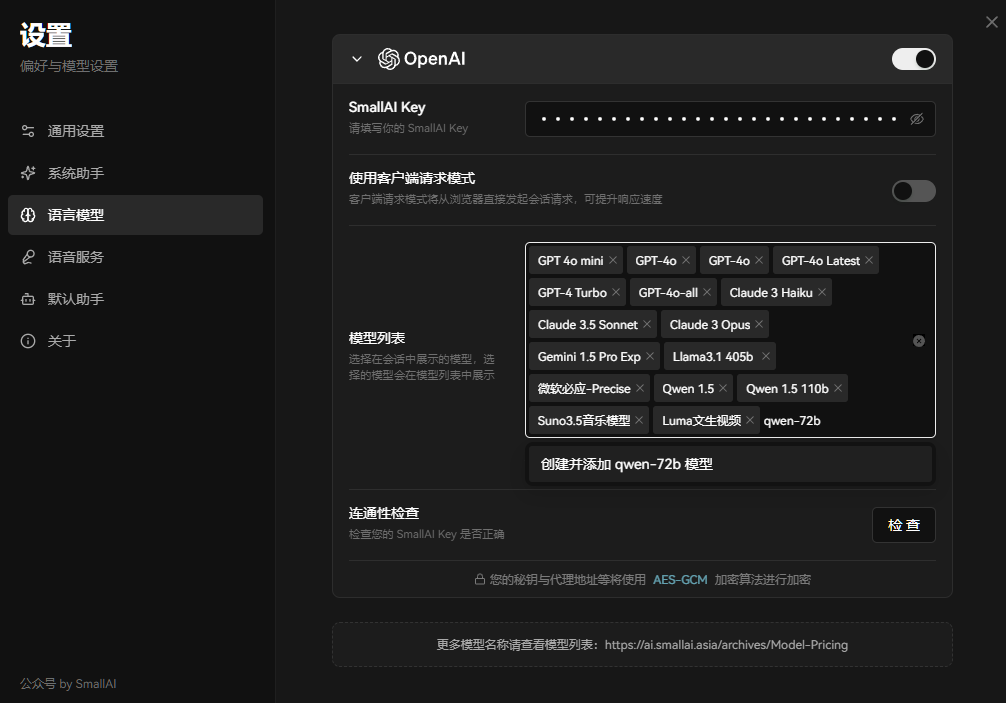
在会话中选择你添加的AI模型即可使用